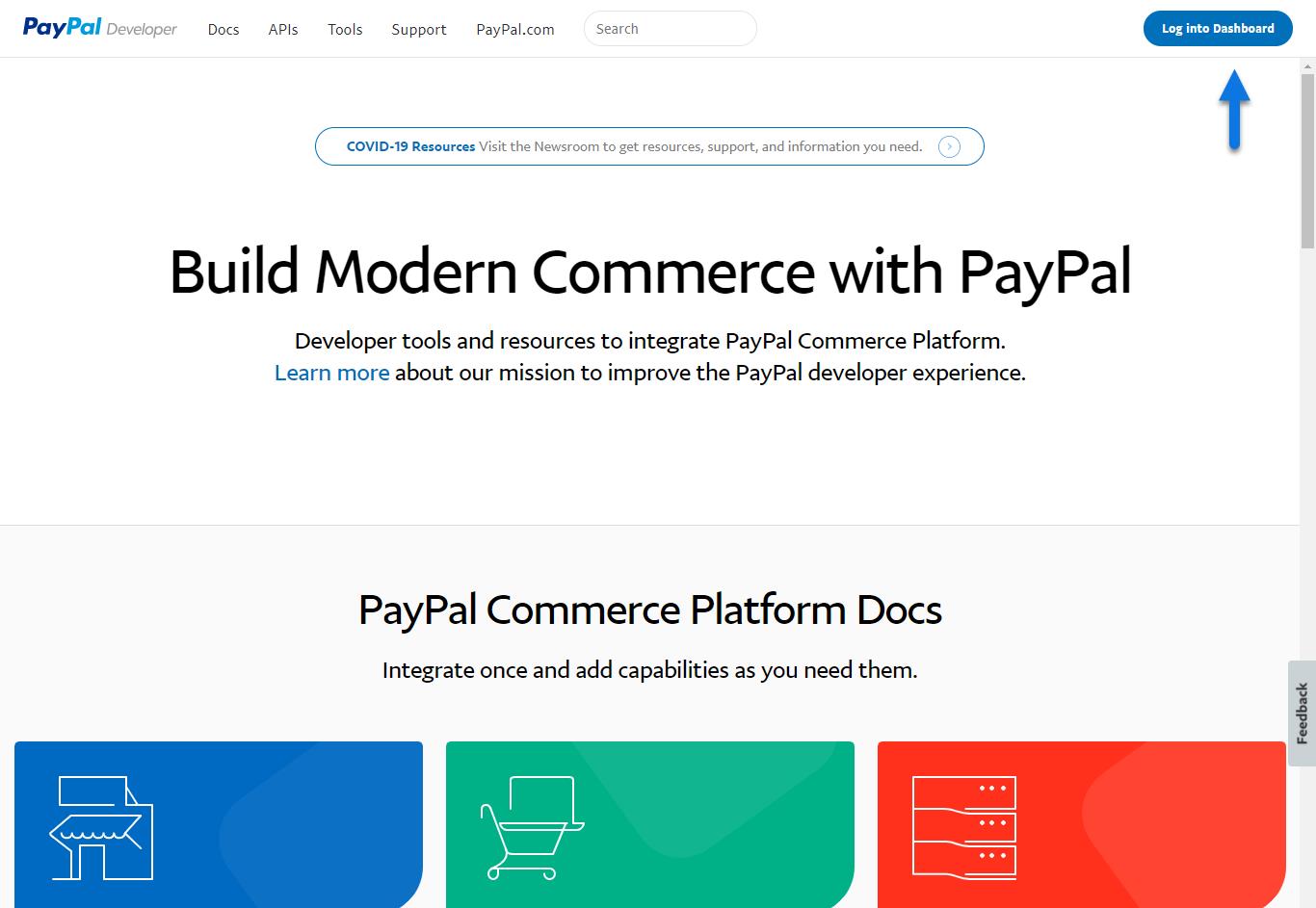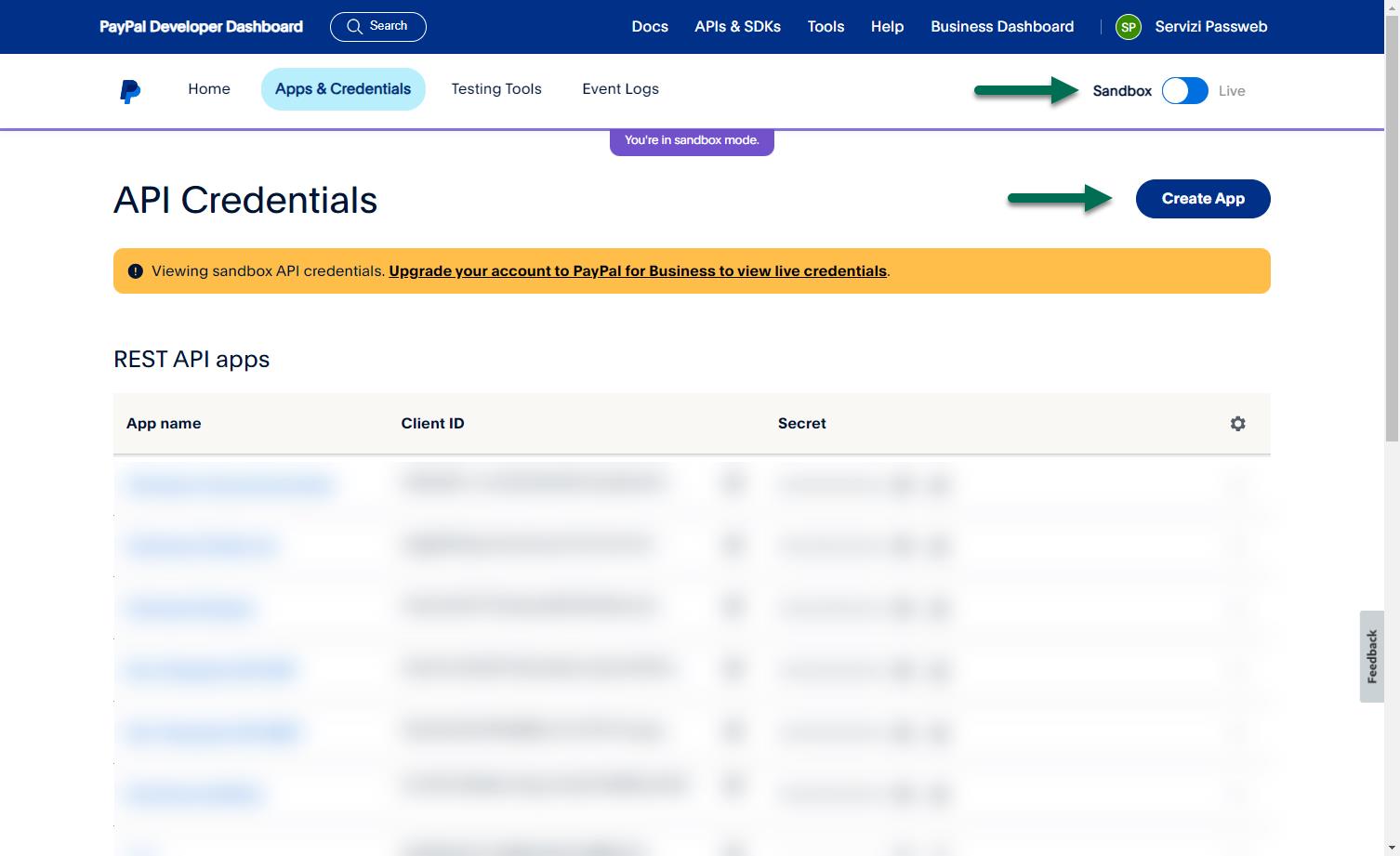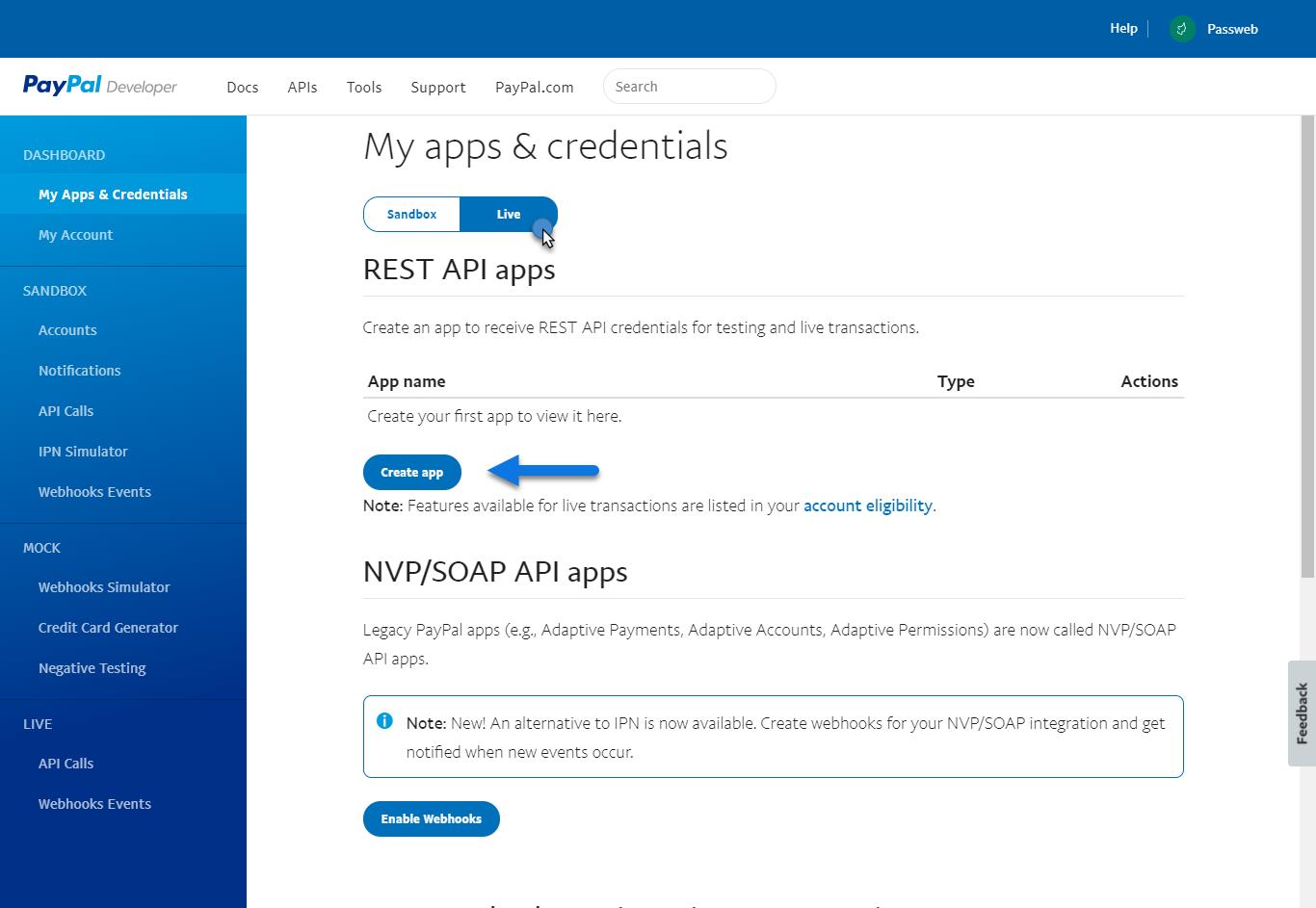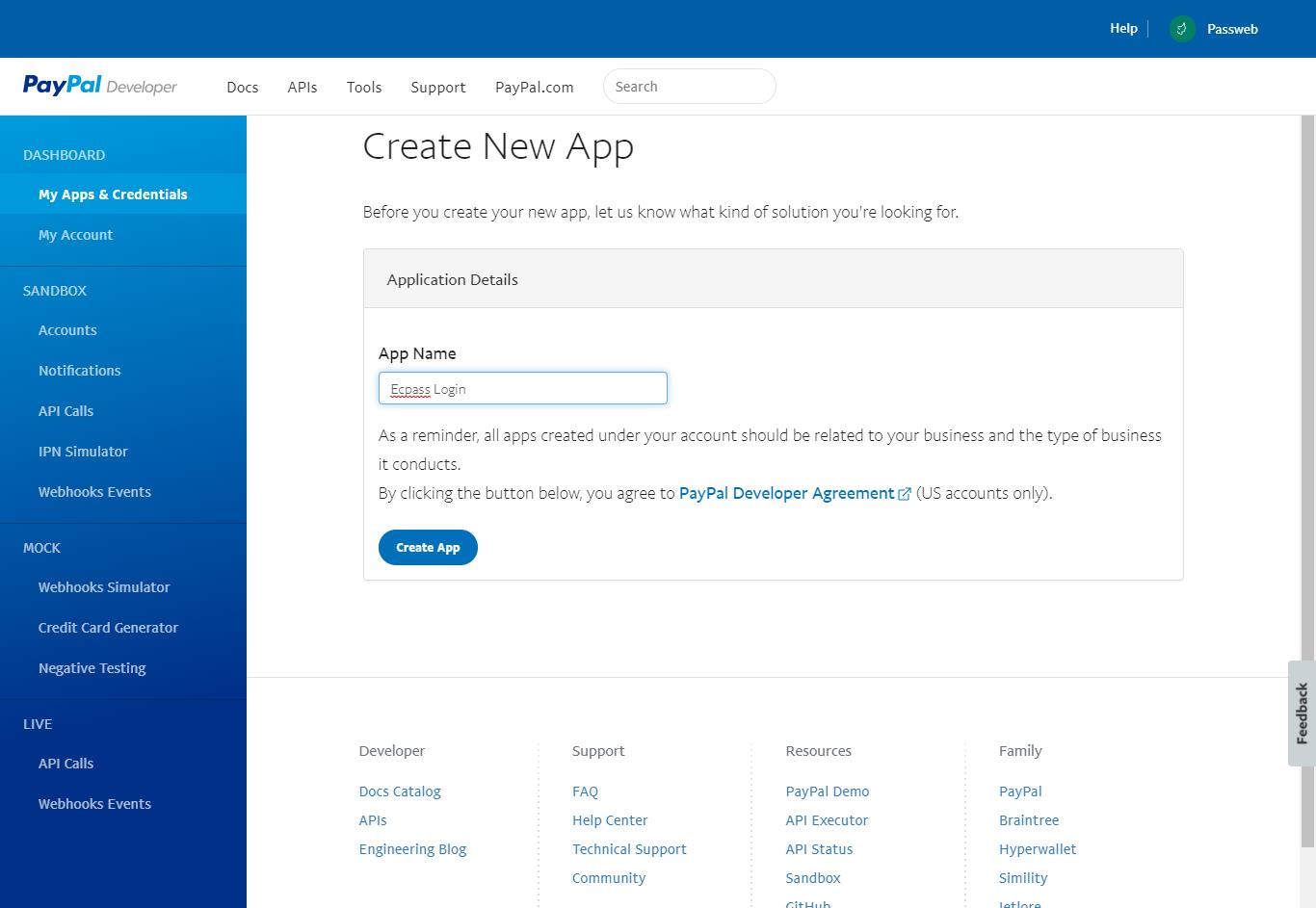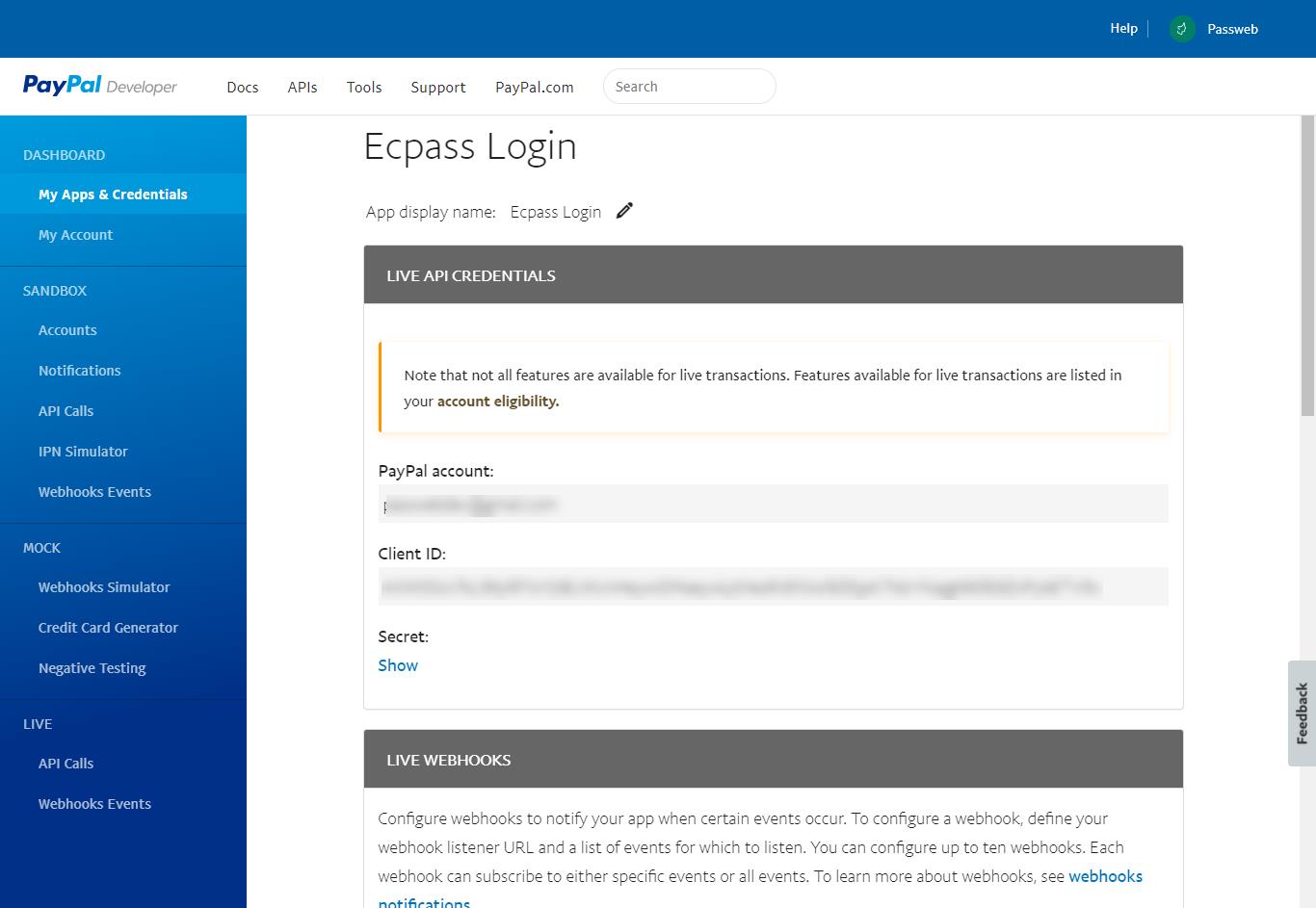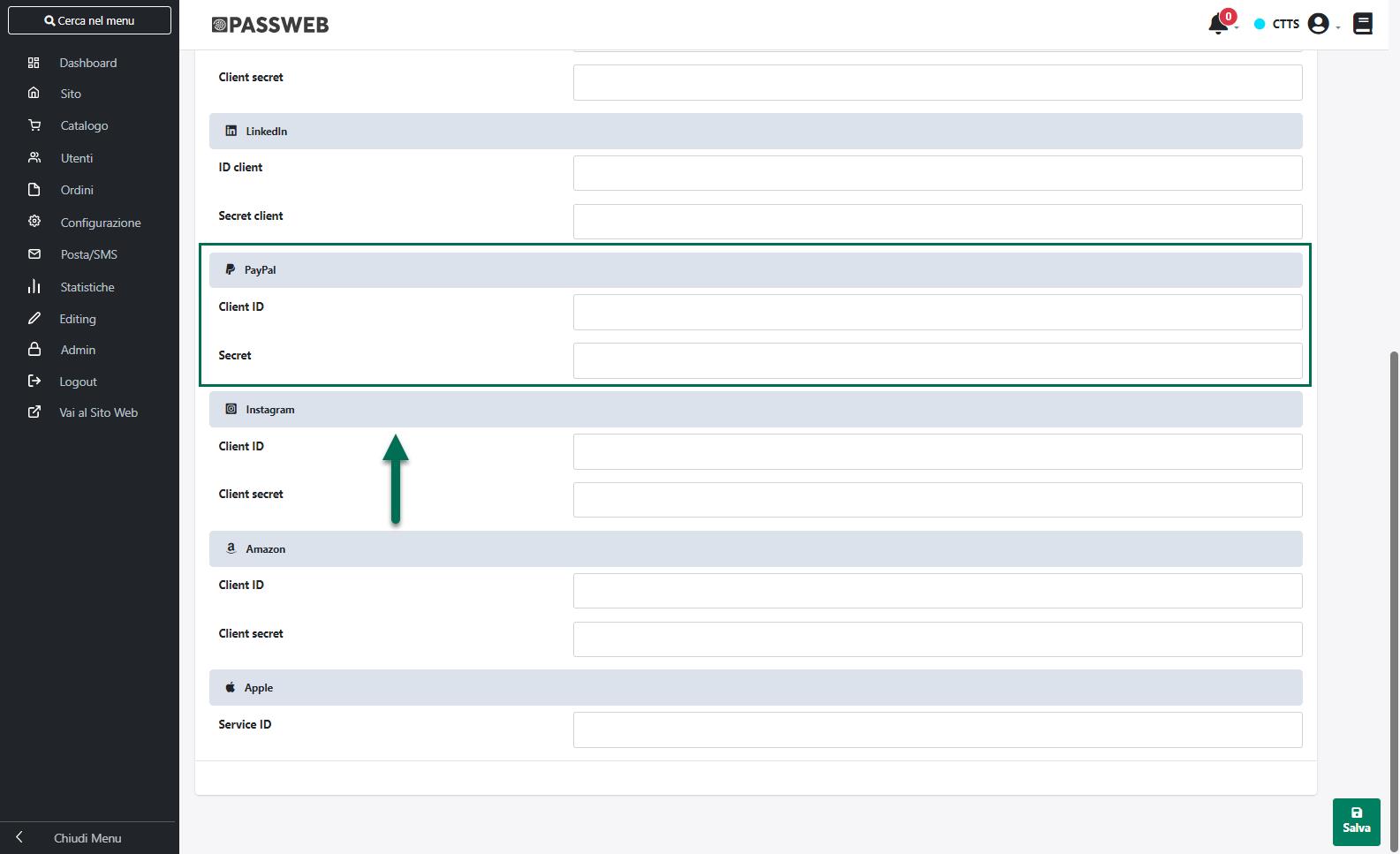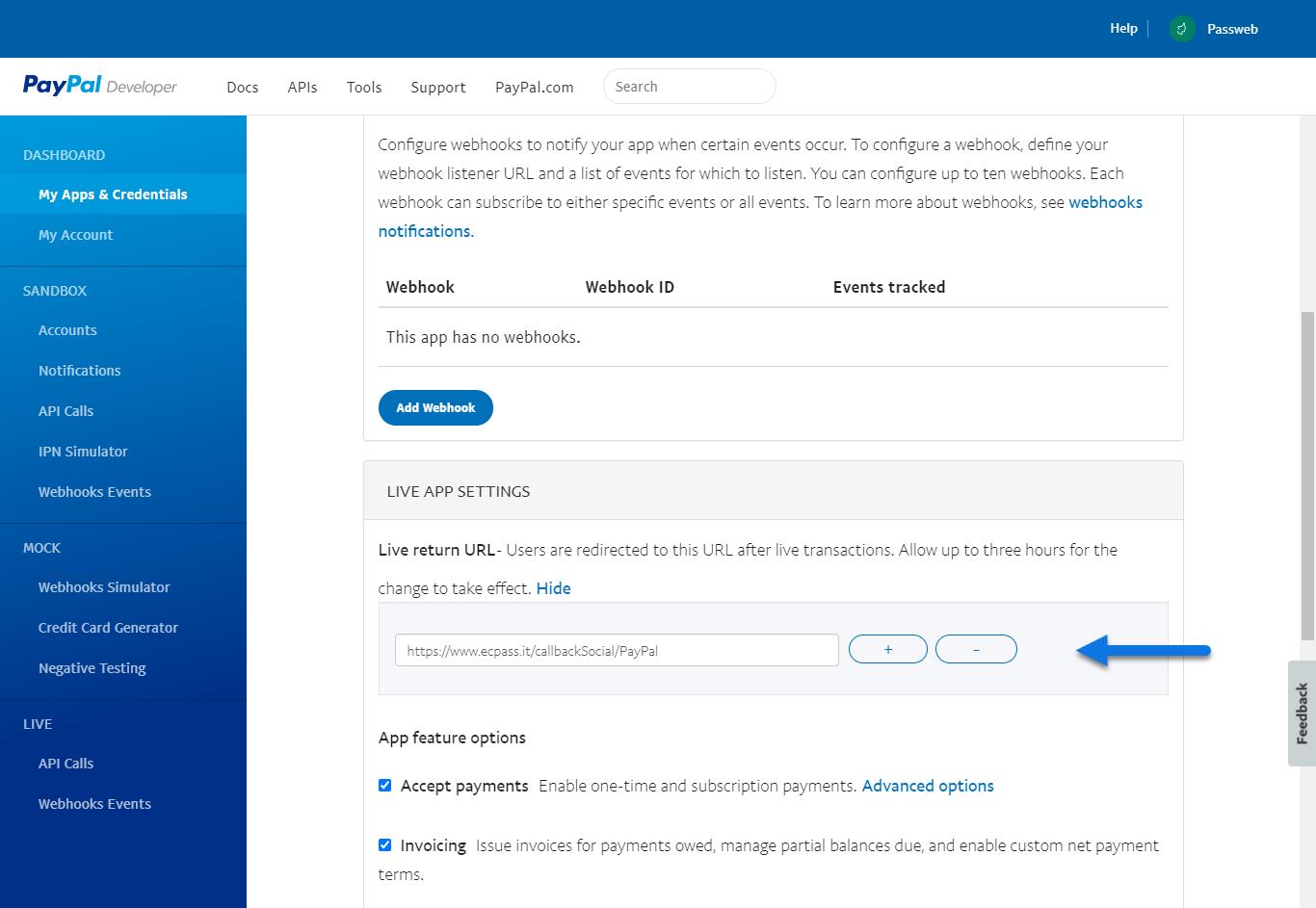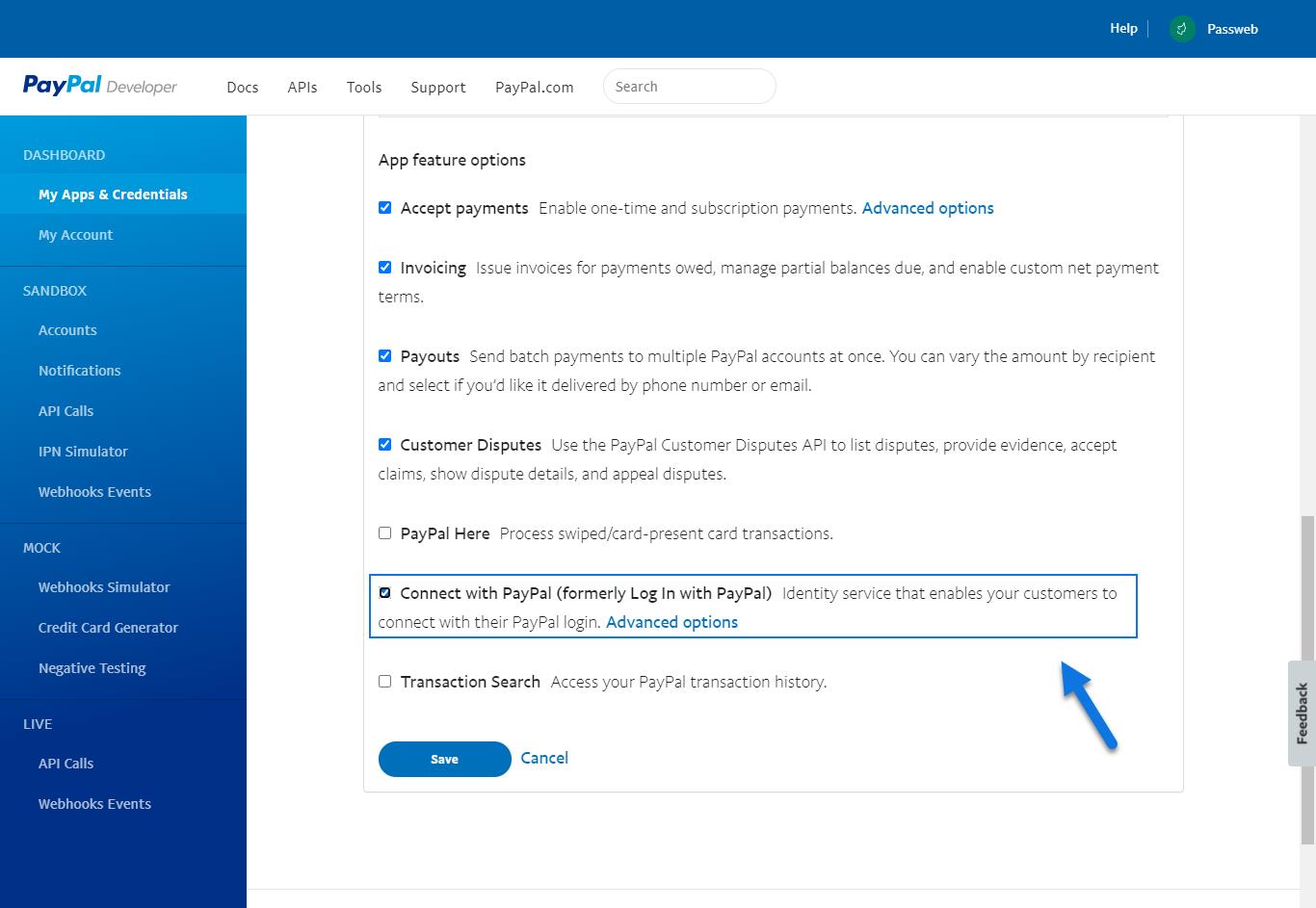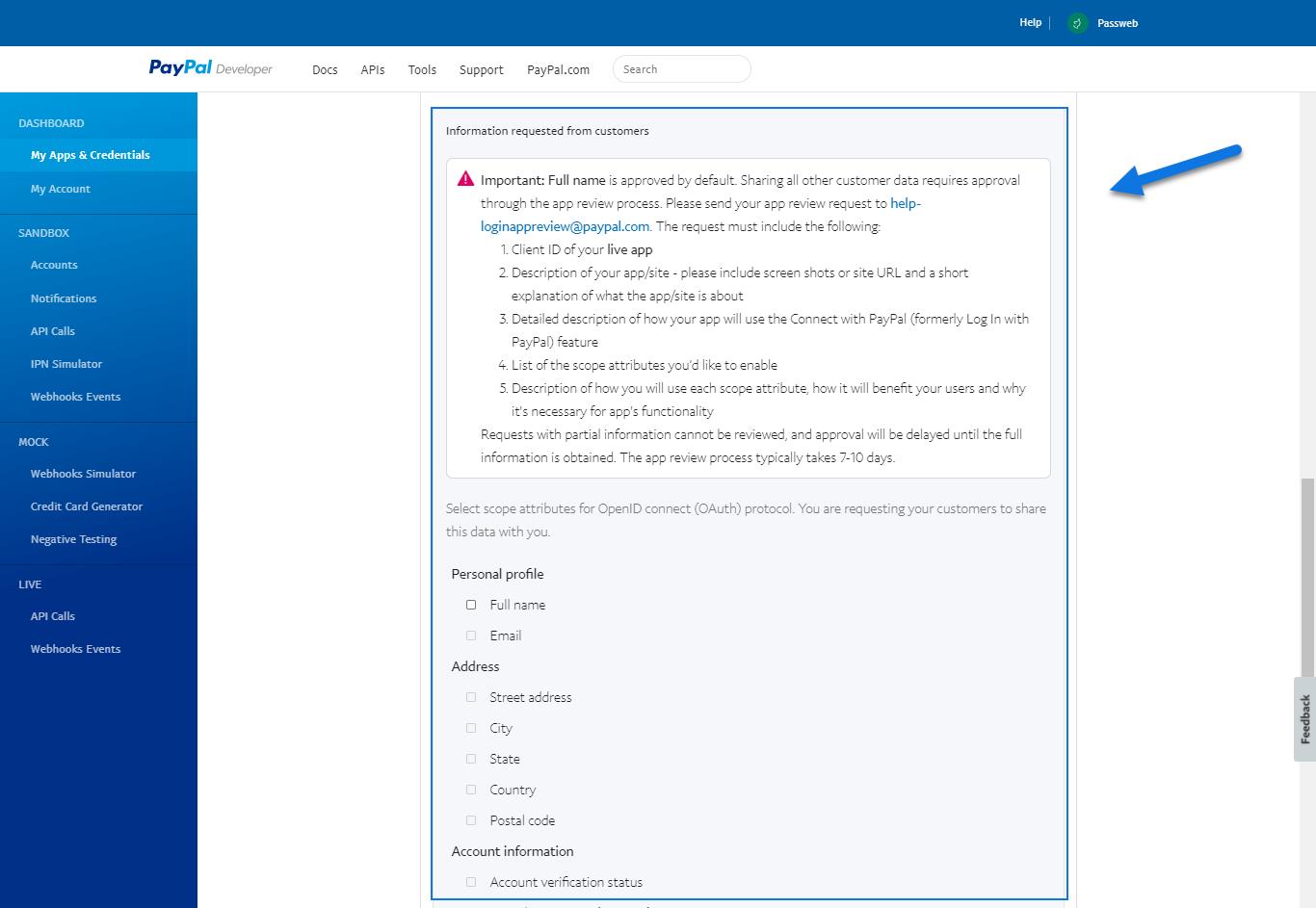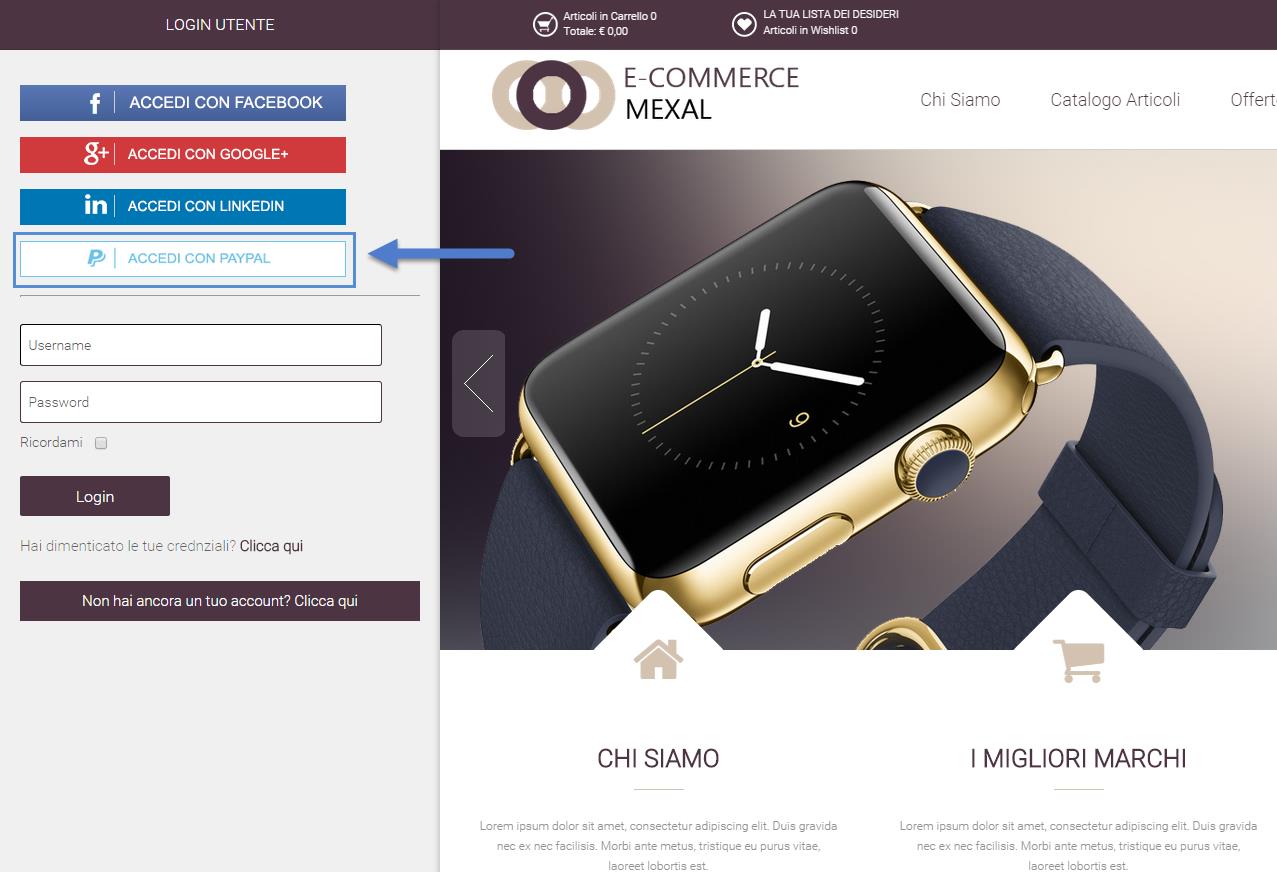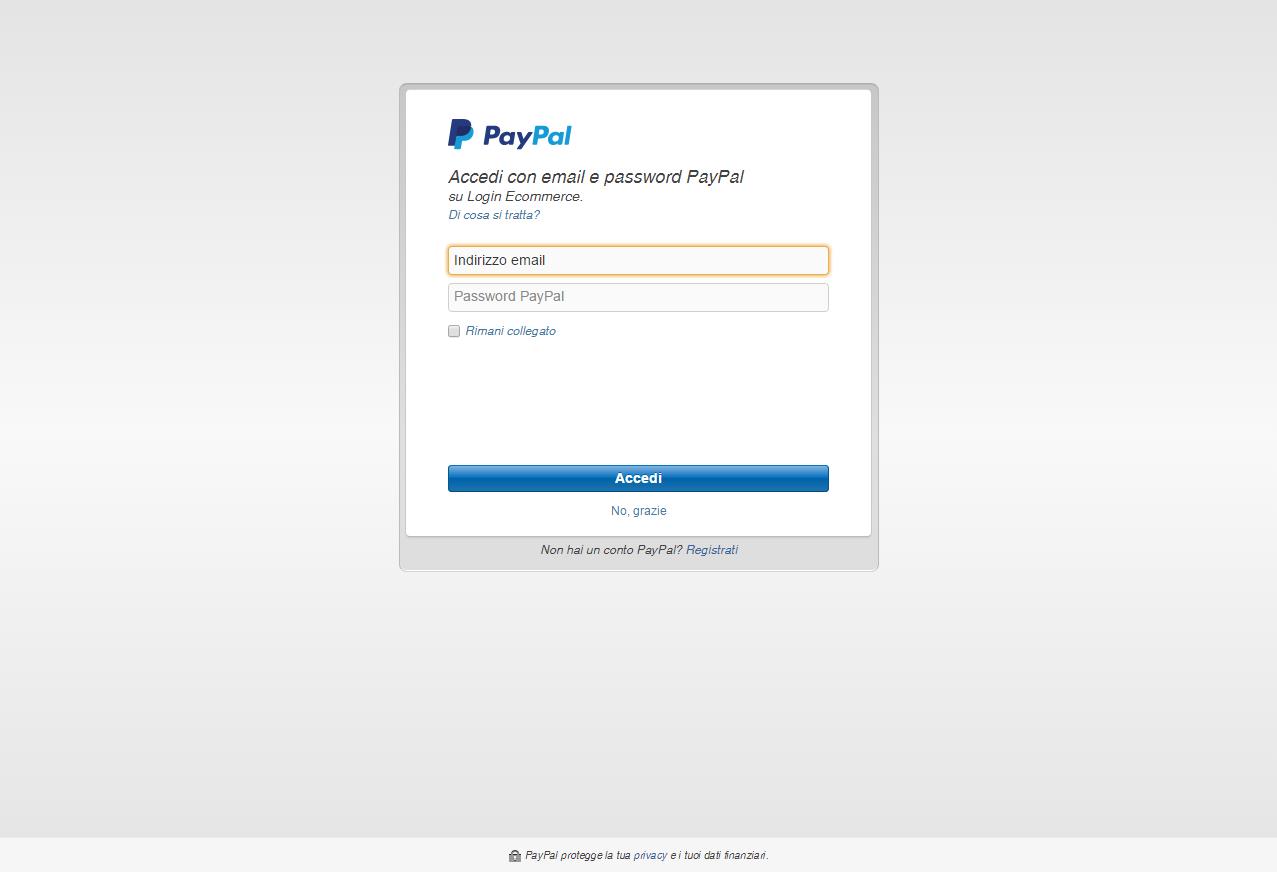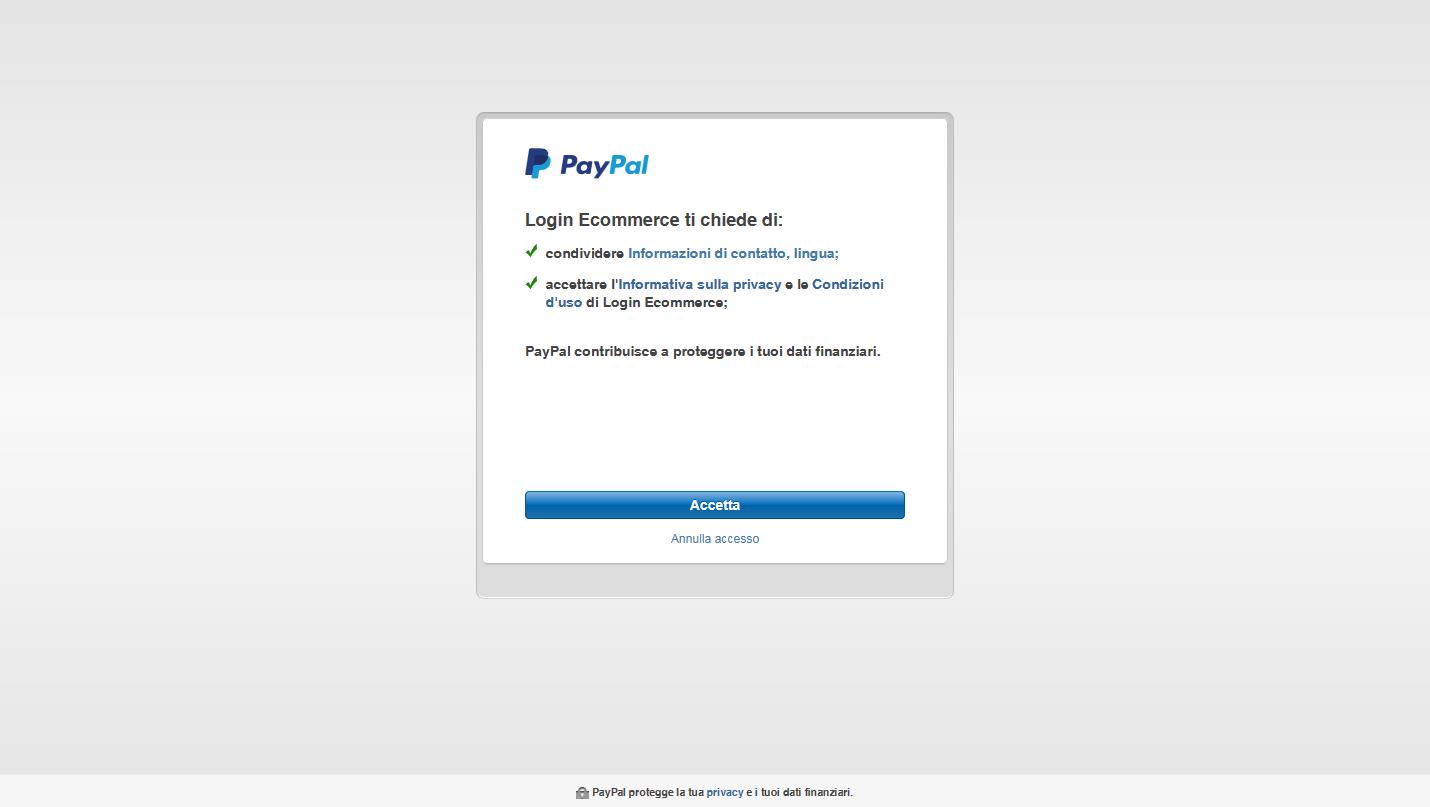PAYPAL
Di seguito è indicata la procedura da seguire per realizzare l’integrazione tra il proprio sito Passweb e PayPal al fine di consentire agli utenti del sito di effettuare la registrazione e/o l’autenticazione utilizzando i dati presenti sul proprio profilo PayPal.
ATTENZIONE! Per poter realizzare questo tipo di integrazione è necessario, ovviamente, che l’amministratore del sito disponga di un proprio account PayPal regolarmente funzionante
- Accedere all’indirizzo https://developer.paypal.com ed effettuare l’accesso con il proprio account PayPal.
- Una volta effettuato l’accesso verremo ricondotti nella Dashboard all’interno della sezione “My apps and Credentials”
dove avremo la possibilità di creare App sia nell’ambiente Sandbox di test che in quello Live di produzione
ATTENZIONE! Passweb gestisce attualmente le App PayPal solamente in modalità Live
- Selezionare quindi, mediante l’apposito controllo l’ambiente Live e cliccare poi sul pulsante “Create app”
- Assegnare un nome all’app e cliccare sul pulsante “Create app”
- Una volta terminata la creazione dell’App accedere alla pagina di dettaglio dell’app
dove potremo trovare i due parametri da inserire poi in Passweb per completare l’integrazione tra le due piattaforme e consentire agli utenti del nostro sito di effettuare l’autenticazione utilizzando il proprio account PayPal
Copiare quindi il codice presente all’interno del campo Client ed inserirlo alla pagina “Sito – Preferenze – Social Media” del Wizard nel campo Client ID presente nella sezione PayPal.
Allo stesso modo copiare il codice presente all’interno del campo Secret e incollarlo all’interno del campo Secret del Wizard di Passweb
- Per completare la configurazione dovremo ora impostare l’URL di ritorno per consentire agli utenti di essere correttamente ridiretti sul sito Passweb una volta effettuata l’autenticazione con l’account PayPal e, ovviamente, settare i vari permessi necessari per stabilire quali dati dovranno essere passati, previa autorizzazione del utente, dall’account PayPal al sito Passweb.
Nella pagina di dettaglio dell’app portarsi quindi all’interno della sezione Live App Settings e inserire all’interno del campo Return URL l’indirizzo del proprio sito Passweb seguito dalla stringa /callbackSocial/PayPal
Considerando inoltre che la nostra App dovrà essere utilizzata per consentire agli utenti del sito di effettuare l’autenticazione utilizzando il loro Account PayPal sarà necessario assicurarsi di aver selezionato all’interno della sezione App feature options la voce Connect with PayPal (formerly Log In with PayPal), come evidenziato in figura.
Una volta impostati i parametri di configurazione come descritto cliccare sul pulsante Save
- Cliccare quindi sul pulsante Advanced Options presente in corrispondenza della voce Login with PayPal
In questo modo verrà evidenziata un’ulteriore sezione dei parametri di configurazione in cui poter decidere, nello specifico, quali dati dovranno essere trasmessi dall’account PayPal al sito Passweb per poter poi effettuare la registrazione del nuovo utente.
Verificare di aver selezionato i dati relativi al nome utente, alla mail e all’indirizzo.
ATTENZIONE! Come evidenziato nel relativo messaggio prima di poter selezionare i dati relativi a mail ed indirizzo (obbligatori per il corretto funzionamento dell’integrazione) sarà necessario sottomettere l’app ad un processo di approvazione seguendo per questo la procedura indicata nel messaggio stesso
Inserire inoltre all’interno dei campi Privacy policy URL e User agreement URL, rispettivamente, gli indirizzi delle pagine del sito Passweb utilizzate per descrivere le proprie condizioni di Privacy Policy e di User Agreement
Verificare infine di aver selezionato l’opzione “Enable customers who haven't yet confirmed their email address with PayPal, to log in to your app” in modo tale da consentire agli utenti che non hanno ancora confermato in PayPal il loro indirizzo email, di poter comunque effettuare l’autenticazione al sito Passweb.
Una volta impostati i parametri di configurazione come descritto cliccare sul pulsante Save
A questo punto l’integrazione tra le due piattaforme sarà completata e gli utenti del sito Passweb potranno quindi autenticarsi utilizzando il proprio account PayPal
Completato il processo di integrazione, l’App sarà subito on line e sarà possibile verificarne il corretto funzionamento utilizzando un qualsiasi account PayPal regolarmente registrato
Nel momento in cui l’utente dovesse cliccare sul relativo pulsante presente all’interno del pannello di login, verrà ridiretto su una pagina di accesso di PayPal all’interno della quale dovrà inserire le credenziali del proprio account.
Una volta inserite tali credenziali verrà visualizzata la maschera di consenso attraverso la quale autorizzare la trasmissione dei dati dal account PayPal al sito Passweb.
Nel caso in cui l’utente fosse già autenticato al Social Network non gli sarà richiesto di inserire nuovamente le sue credenziali ma soltanto di autorizzare il trasferimento dei dati.
Una volta concessa l’autorizzazione l’utente verrà automaticamente ridiretto al sito Passweb dove risulterà essere perfettamente autenticato in modo tale da poter procedere al suo primo ordine e/o all’integrazione dei suoi dati attraverso l’apposita pagina “Profilo Utente”.
Per maggiori informazioni relativamente al componente “Login Utente” e a come configurarlo per abilitare agli utenti la possibilità di accedere al sito mediante il proprio profilo social si veda anche la sezione “Live Editing – Lista Componenti Interazione Utente – Componenti Interni ai componenti interazione utente – Social Login” di questo manuale.